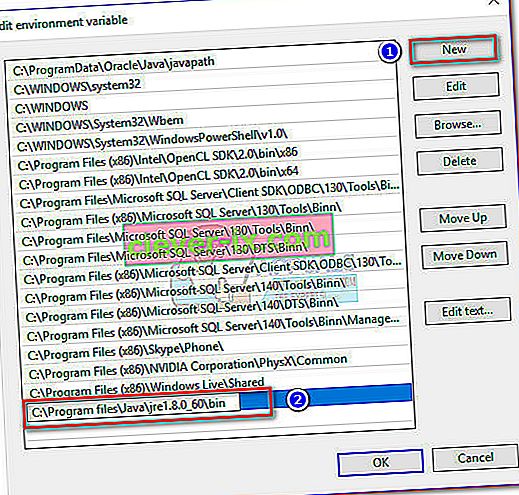De fout " Windows-fout 2 is opgetreden tijdens het laden van de Java VM " -fout treedt meestal op wanneer de gebruiker de Launch Anywhere- software en een paar andere programma's probeert te starten die een gebruikersnaam en wachtwoord nodig hebben om te kunnen worden uitgevoerd. Het lijkt erop dat alle programma's die dit probleem veroorzaken dezelfde backend gebruiken als de Launch Anywhere-software.

Na onderzoek van dit probleem blijkt dat het probleem wordt veroorzaakt door een wijziging in de interne build van JAVA.exe . Beginnend met Java 1.8.0.60 , rapporteert Java de interne build als 600, in plaats van 60 zoals in eerdere versies. Het installatieprogramma Install Anywhere en andere soortgelijke software worden mogelijk niet bijgewerkt om het nieuwe formaat dat Java momenteel gebruikt te herkennen, vandaar de fout " Windows-fout 2 opgetreden tijdens het laden van de Java VM " -fout.
Als u momenteel met dit probleem worstelt, zou het fijn zijn om te weten dat we erin geslaagd zijn een paar fixes te identificeren die zeer nuttig zijn geweest voor veel gebruikers in een vergelijkbare situatie als u. Volg elke mogelijke oplossing op volgorde totdat u een methode tegenkomt die uw situatie oplost. Laten we beginnen!
Methode 1: Gebruik de nieuwste beschikbare updates
Dit probleem is bijna drie jaar oud, dus je kunt er waarschijnlijk van uitgaan dat veel compatibiliteitsproblemen al door de betrokken partijen zijn opgelost. Hoewel de andere onderstaande methoden het probleem hoogstwaarschijnlijk oplossen, vereisen ze allemaal een zekere mate van technisch karakter.
U kunt waarschijnlijk voorkomen dat u vuile handen krijgt door ervoor te zorgen dat u de nieuwste Java-release en de nieuwste installatieversie gebruikt . Java zal u automatisch bij elke Windows-versie vragen wanneer deze moet worden bijgewerkt. Maar voor het geval u die prompts hebt genegeerd, kunt u via deze link (hier) updaten naar de nieuwste versie.

Zodra de nieuwste versie is geïnstalleerd, start u uw computer opnieuw op en zorgt u ervoor dat u de nieuwste versie van het installatieprogramma hebt die de foutmelding " Windows-fout 2 is opgetreden tijdens het laden van de Java VM " -fout vertoont . Als u de installatie al een tijdje op uw computer had staan, ga dan online en download de nieuwste beschikbare versie van de software die u probeert te installeren. Dit zou ervoor moeten zorgen dat u profiteert van de nieuwste compatibiliteitscorrecties die zijn uitgegeven door de betrokken ontwikkelaars.
Als u nog steeds de foutmelding " Windows-fout 2 opgetreden tijdens het laden van de Java VM " -fout ziet wanneer u het installatieprogramma opent, gaat u verder met het downloaden en installeren van de oudere versie van Java in plaats van de nieuwere en controleert u of uw fout is verholpen.
Methode 2: Start het installatieprogramma met de parameter LAX_VM
Deze methode wordt algemeen beschouwd als de beste oplossing voor dit soort problemen. U kunt de " Windows-fout 2 opgetreden tijdens het laden van de Java VM " -fout vermijden door het installatieprogramma in de opdrachtprompt te starten via de parameter LAX_VM .
Volg de onderstaande gids om het installatieprogramma te openen met de parameter LAX_VM via de opdrachtprompt :
Opmerking: Houd er rekening mee dat de volgende stappen ervan uitgaan dat het installatieprogramma in kwestie installer.exe heet en dat de locatie van de Java JDK zich in C: \ Program Files \ Java \ jdk1.8.0_60 \ bin \ java.exe bevindt. Vervang installer.exe door de naam van uw installatieprogramma en wijzig de locatie van de JDK als u deze op een aangepaste locatie hebt geïnstalleerd
- Druk op Windows-toets + R om een opdracht Uitvoeren te openen. Typ " cmd " en druk op Enter om de opdrachtprompt te openen .
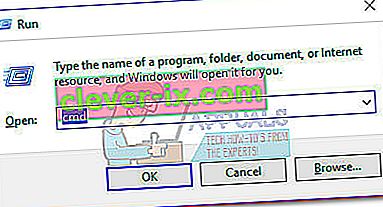
- Binnen Command Prompt , gebruikt u de “CD opdracht” om naar de locatie van de installateur. De standaardlocatie voor browserdownloads is C: \ Users \ * YourUsername * \ Downloads .
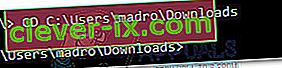 Let op: Als u uw installateur op een andere locatie heeft staan, pas het commando dan dienovereenkomstig aan.
Let op: Als u uw installateur op een andere locatie heeft staan, pas het commando dan dienovereenkomstig aan. - Zodra u zich op de locatie van het installatieprogramma bevindt, plakt u de volgende opdracht in de opdrachtprompt en drukt u op Enter :
installer.exe LAX_VM "C: \ Program Files (x86) \ Java \ jre6 \ bin \ java.exe"
 Opmerking: pas deze opdracht aan de naam van uw installateur en de locatie van de JDK / JRE aan (indien geïnstalleerd op een aangepaste locatie).Als de opdrachtprompt aangeeft dat de JRE-locatie niet kan worden gevonden, vervangt u het laatste deel door "C: \ Program Files \ Java \ jdk1.8.0_60 \ bin \ java.exe".
Opmerking: pas deze opdracht aan de naam van uw installateur en de locatie van de JDK / JRE aan (indien geïnstalleerd op een aangepaste locatie).Als de opdrachtprompt aangeeft dat de JRE-locatie niet kan worden gevonden, vervangt u het laatste deel door "C: \ Program Files \ Java \ jdk1.8.0_60 \ bin \ java.exe".
Als het je lukt om de parameter LAX_VM correct te gebruiken, zou je het installatieprogramma moeten kunnen openen zonder de fout " Windows-fout 2 opgetreden tijdens het laden van de Java VM " -fout. Als u nog steeds problemen ondervindt bij het openen van het installatieprogramma, gaat u verder met methode 3 .
Methode 3: Java-pad verwijderen uit de systeemomgeving
Als methode 2 uw situatie niet heeft opgelost, gaan we kijken of het verwijderen van het javapath- bestand de fout " Windows-fout 2 is opgetreden tijdens het laden van de Java VM " -fout oplost .
Sommige gebruikers hebben het Launch Anywhere- installatieprogramma kunnen openen door de javapath-systeemvariabele uit Systeemeigenschappen te verwijderen . Hier is een korte handleiding om dit te doen:
- Druk op Windows-toets + R om een venster Uitvoeren te openen. Typ "systempropertiesadvanced" in het vak Uitvoeren en druk op Enter om het tabblad Geavanceerd van Systeemeigenschappen te openen .

- In de Geavanceerde tab, klik op de “Omgevingsvariabelen ...” knop.

- Selecteer indien aanwezig javapath onder Systeemvariabele en klik op de knop Verwijderen . U kunt het identificeren via de locatie ” C: \ ProgramData \ Oracle \ Java \ javapath .
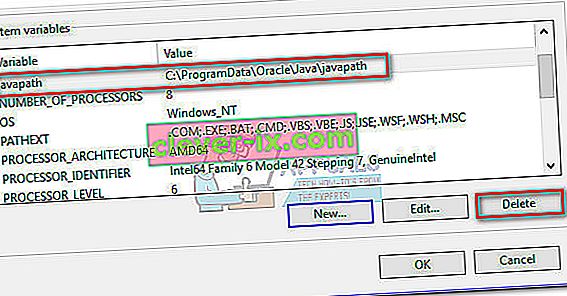
Als het verwijderen van de javapath- map niet heeft gewerkt of als deze niet aanwezig was bij de systeemvariabelen , ga dan naar de laatste methode.
Methode 4: een padvariabele aan het systeem toevoegen
Als alle bovenstaande methoden niet werken, gaan we kijken of het toevoegen van de juiste Java aan de omgevingsvariabelen de fout " Windows-fout 2 is opgetreden tijdens het laden van de Java VM " -fout zal elimineren . Hier is een korte handleiding om dit te doen:
- Druk op Windows-toets + R om een venster Uitvoeren te openen . Typ "systempropertiesadvanced" en druk op Enter om het tabblad Geavanceerd van Systeemeigenschappen te openen .

- In de Geavanceerde tabblad, klikt u op de Omgevingsvariabelen ... knop.

- Blader vervolgens omlaag naar de lijst met systeemvariabelen, identificeer de Path- variabele en klik op de knop Bewerken .
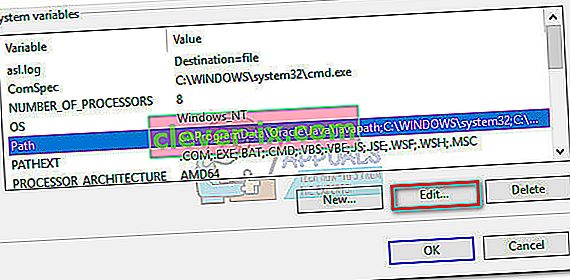 Opmerking: als er geen Path- variabele aanwezig is, maak er dan een aan via de knop Nieuw en noem deze Path.
Opmerking: als er geen Path- variabele aanwezig is, maak er dan een aan via de knop Nieuw en noem deze Path. - Klik in het venster Omgevingsvariabele bewerken op Nieuw, voeg het volgende pad toe en druk op Enter :
C: \ Program files \ Java \ jre1.8.0_60 \ bin
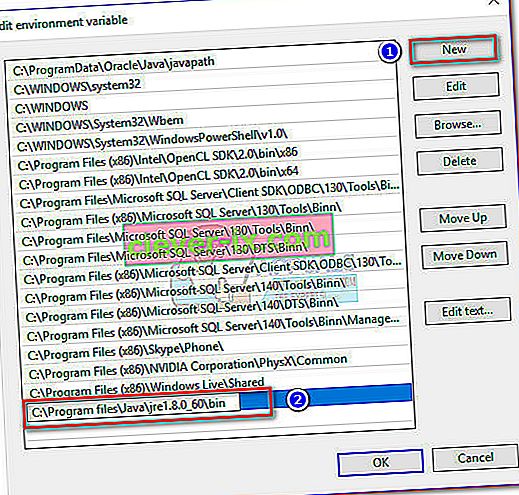
- Klik op OK om de wijzigingen op te slaan, start uw computer opnieuw op en start het installatieprogramma opnieuw. U zou moeten zien dat het wordt uitgevoerd zonder de fout " Windows-fout 2 is opgetreden tijdens het laden van de Java VM " -fout.
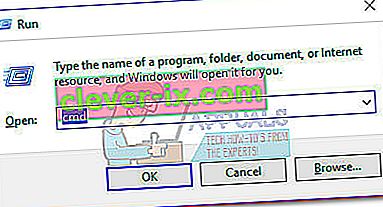
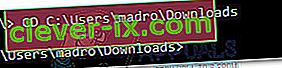 Let op: Als u uw installateur op een andere locatie heeft staan, pas het commando dan dienovereenkomstig aan.
Let op: Als u uw installateur op een andere locatie heeft staan, pas het commando dan dienovereenkomstig aan. Opmerking: pas deze opdracht aan de naam van uw installateur en de locatie van de JDK / JRE aan (indien geïnstalleerd op een aangepaste locatie).Als de opdrachtprompt aangeeft dat de JRE-locatie niet kan worden gevonden, vervangt u het laatste deel door "C: \ Program Files \ Java \ jdk1.8.0_60 \ bin \ java.exe".
Opmerking: pas deze opdracht aan de naam van uw installateur en de locatie van de JDK / JRE aan (indien geïnstalleerd op een aangepaste locatie).Als de opdrachtprompt aangeeft dat de JRE-locatie niet kan worden gevonden, vervangt u het laatste deel door "C: \ Program Files \ Java \ jdk1.8.0_60 \ bin \ java.exe".

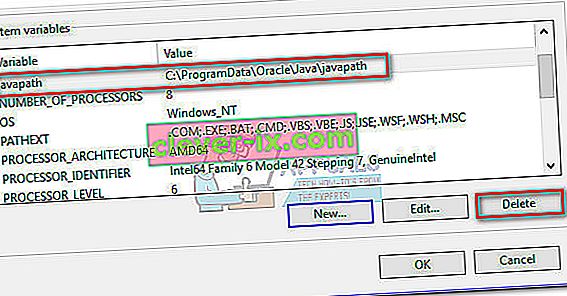
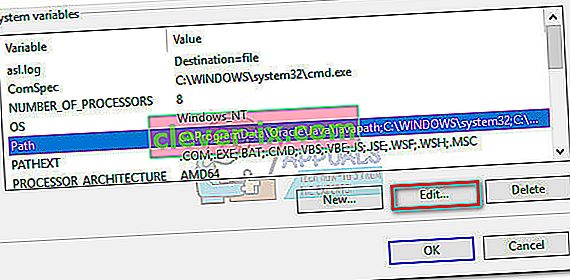 Opmerking: als er geen Path- variabele aanwezig is, maak er dan een aan via de knop Nieuw en noem deze Path.
Opmerking: als er geen Path- variabele aanwezig is, maak er dan een aan via de knop Nieuw en noem deze Path.